So starten Sie ein Slack-Huddle und treten diesem bei
Slack ist ein Messaging-Tool. Es ist kein Videokonferenz-Tool, obwohl Sie Videos aufnehmen und an einen Kanal oder an eine Einzelperson senden können. Im Vergleich dazu verfügen viele Unternehmens- und Produktivitätstools, die auf Arbeitsbereiche ausgerichtet sind, dazu, sowohl Messaging- als auch Videokonferenztools zu verwenden, z. B. Microsoft Teams. Das bedeutet, dass Slack in diesem Bereich fehlt und um diese Lücke zu füllen, gibt es Huddles.
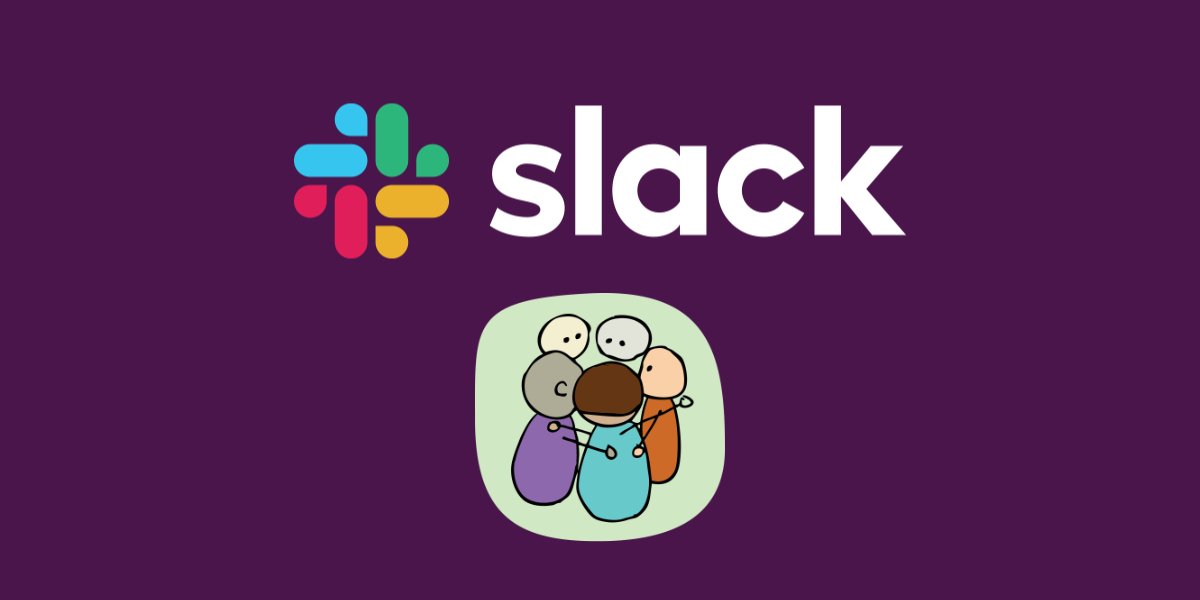
Slack Huddle
Ein Slack Huddle ist ein Audioanruf. Dies ist eine Premium-Slack-Funktion, sodass Benutzer mit einem kostenlosen Slack-Workspace/-Konto sie nicht verwenden können. Ein Huddle ist ein fortlaufendes Ereignis innerhalb eines Kanals. Solange die Veranstaltung aktiv ist, können Sie ihr beitreten. Die Funktion ist sowohl auf dem Desktop als auch in den mobilen Slack-Apps verfügbar.
Starten Sie ein Slack-Huddle – Desktop
Führen Sie diese Schritte aus, um ein Slack-Huddle auf dem Desktop zu starten.
- Öffne die Slack-App.
- Wählen Sie den Kanal oder den Direktnachrichten-Thread aus, in dem Sie das Huddle starten möchten.
- Schauen Sie in der linken Navigationsspalte nach unten und Sie sehen ein Schaltersymbol mit einem Headset. Klicken Sie darauf, um den Huddle zu starten. Alternativ können Sie die Tastenkombination Strg+Umschalt+H oder Befehl+Umschalt+H verwenden, um ein Huddle zu starten.
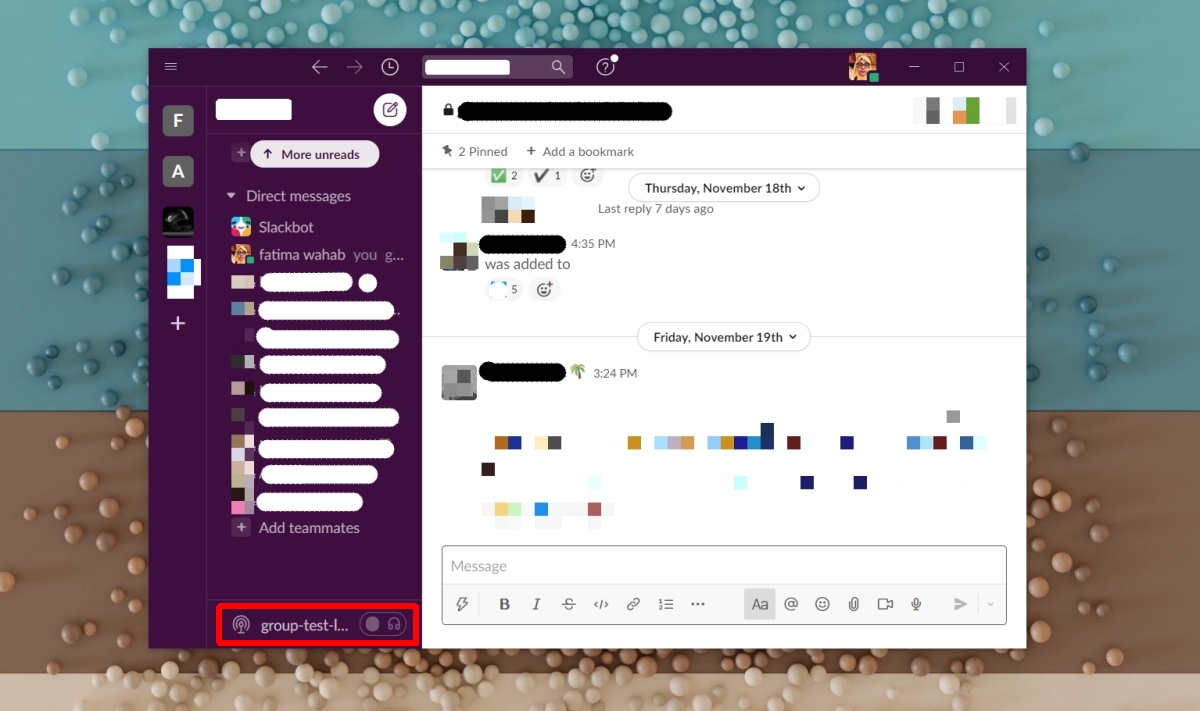
Treten Sie einem Slack-Huddle bei – Desktop
Sobald ein Huddle gestartet wurde, können Sie diesem beitreten, indem Sie diese Schritte ausführen.
- Öffne die Slack-App.
- Wählen Sie den Kanal aus, in dem die Huddle aktiv ist.
- Klicken Sie auf das Mikrofonsymbol, um mitzumachen.
Hinweis: Sie erhalten möglicherweise eine Warnung, wenn in einem Kanal ein Huddle aktiv ist. Dies hängt von Ihren Benachrichtigungseinstellungen ab. Sie können jedoch Benachrichtigungen für einen Kanal oder einen DM-Thread einrichten, in dem Sie benachrichtigt werden, wenn ein Huddle beginnt.
Starten Sie ein Slack-Huddle – iOS/Android
Um ein Slack Huddle in der Slack Android- oder iOS-App zu starten, befolge diese Schritte.
- Öffne die Slack-App auf deinem Smartphone.
- Tippen Sie auf das Symbol oben rechts, um den Huddle zu starten.
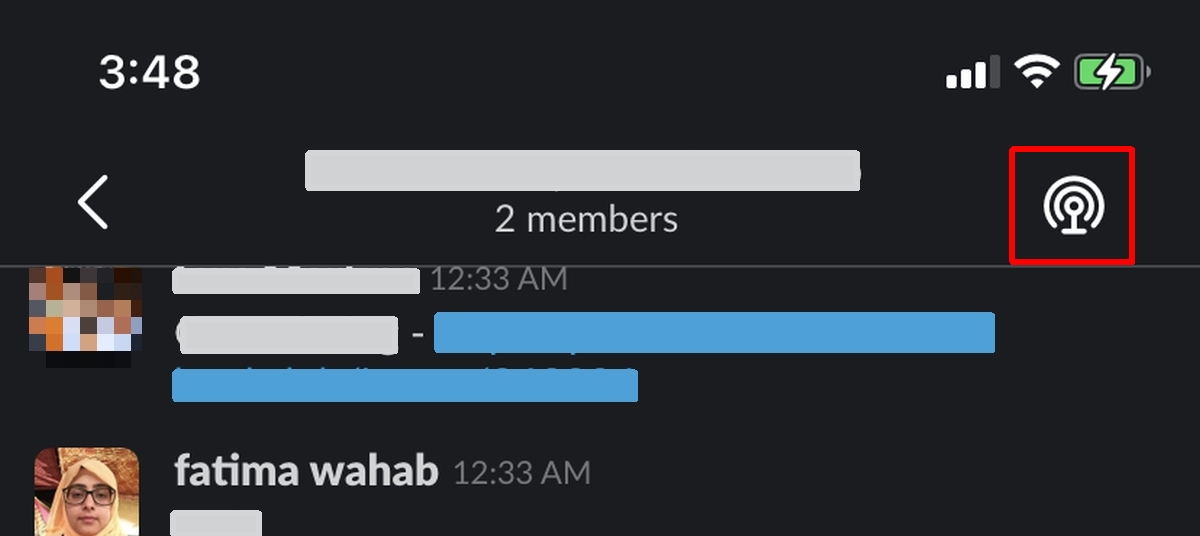
Treten Sie einem Slack-Huddle bei – iOS/Android
Um einem Slack-Huddle in der Slack Android- oder iOS-App beizutreten, befolge diese Schritte.
- Öffne die Slack-App auf deinem Smartphone.
- Gehen Sie zu dem Kanal, in dem die Huddle aktiv ist.
- Tippen Sie auf das Symbol oben rechts, um dem Huddle beizutreten.
Abschluss
Ein Huddle kann bis zu 50 Teilnehmer haben. Sie können Ihren Bildschirm in einem Huddle teilen, aber Sie können keinen Videostream dafür aktivieren, was bedeutet, dass Slack immer noch kein Videokonferenz-Tool hat. Sie können Leute zu einem Huddle einladen, sobald es aktiv ist.
Der Beitrag So starten Sie einen Slack-Huddle und treten ihm bei, erschien zuerst auf AddictiveTips .
